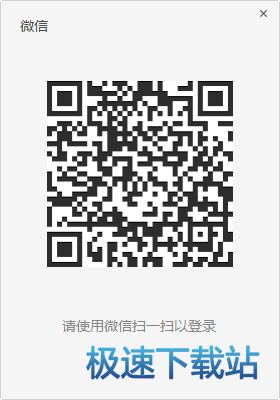微信聊天记录打印教程
时间:2019-11-14 14:09:26 作者:无名 浏览量:0
1、首先把要打印微信聊天记录的安卓手机连接到电脑USB口上。说明:三星,华为,OPPO,VIVO,小米,联想,酷派等手机均为安卓手机。
2、在电脑上安装并运行一键Root软件,比如“360一键Root”,“刷机精灵”等,对该手机进行Root。

3、接着在安卓手机上安装一款名为“RE文件管理器”的app,该app是一款手机系统文件管理软件,需要通过这款第三方软件来把安卓手机中的微信聊天记录导出到电脑上。

4、运行手机上的RE文件管理器,一步步点击进入“data\\data\\com.tencent.mm\\”目录,然后勾选上该目录下的MicroMsg文件夹(没有复选框的话,请通过长按对其进行选择),再对其进行压缩。

5、压缩完成后,点击弹出的小窗口上的查看按钮,并勾选目录下看到的MicroMsg.zip,并点击右下角(或右上角)的小图标。

6、点击弹出菜单中的“发送”项,再通过QQ或微信,将这个压缩文件发送到电脑上登陆的QQ或微信上。注意,请尽量在WIFI下进行发送,以免浪费手机流量,当然,土豪请随意。

7、在电脑上对接收的MicroMsg.zip解压,并把解压得到的文件夹重命名为“数据库MicroMsg”,然后把MicroMsg.zip文件进行删除,也就是下图文件夹中最后只剩下一个名为“数据库MicroMsg”的文件夹。说明:注意要“解压到MicroMsg\\(&E)”,而不是“解压到当前文件夹”,否则安卓手机微信聊天记录中所有产生的乱七八糟的文件都会堆在这个当前目录下。

8、接着在手机上的RE文件管理器中,通过点击最上方的“”图标返回上级目录,直到返回到根目录,再进入“sdcard/tencent”文件夹,对该目录下的MicroMsg文件夹进行压缩并覆盖之前压缩得到的MicroMsg.zip文件。

9、最后通过QQ或微信,将这个压缩文件也发送到电脑上登陆的PC版QQ或PC版微信上。

10、在电脑上对接收的MicroMsg.zip解压,并将解压得到的文件夹重命名为“资源目录MicroMsg”。

11、在电脑上安装并打开楼月微信聊天记录导出恢复助手,按下图进行设置,来读取刚导出到电脑的微信聊天记录。

12、此时在界面上就可以查看到安卓手机上的微信聊天记录了,但直接在这个界面还是无法将这些微信聊天记录打印出来的,还需要接着点击“文件”,“导出聊天记录”菜单。
微信电脑版 2.6.8.51 官方版
- 软件性质:国产软件
- 授权方式:免费版
- 软件语言:简体中文
- 软件大小:42834 KB
- 下载次数:10825 次
- 更新时间:2019/11/14 8:08:19
- 运行平台:WinAll...
- 软件描述:在微信越来越普及的时代下,微信的用户量是一天比一天高。但是微信有一个缺点,它不像... [立即下载]